勤務表テンプレートの設定
このページでは、 ILLiadと再共有での業務を含む勤務表テンプレートの設定方法 (操作を含む) について説明します。
リソースシェアのためのアイテムの検索、リソースシェアパートナーとの連携、借入および貸出リクエストの管理、リソースシェアディレクトリへの投稿など、リソースシェアの詳細については、リソースシェアを参照してください。
勤務表テンプレートを設定するのは、次の役職でなければなりません。
- リソース共有パートナー管理者
勤務表、パートナー、テンプレートの詳細については、Almaでのリクエストを参照してください。
勤務表テンプレートは、オーダーすることもオーダーしないこともできます。オーダーされた勤務表テンプレートでは、満たされていないリクエストはリスト内の次のパートナーに進みます。オーダーされていない勤務表では、リクエストはランダムなオーダーでパートナーに送信されます。
勤務表テンプレートを勤務表テンプレートページで設定します([フルフィルメント]>[リソースシェア]> [勤務表テンプレート]):
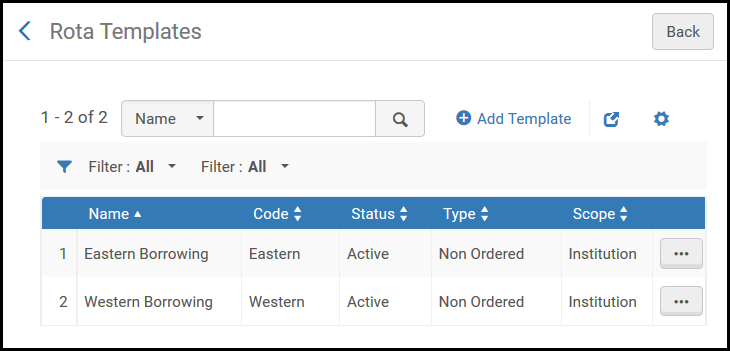
勤務表テンプレートページ
コラボレーションネットワークでは、ネットワークゾーンで勤務表テンプレートを設定し、ジョブによってメンバー機関に変更を共有することができます。詳細については、ネットワークゾーンでのフルフィルメント情報の設定を参照してください。
このページでは、次のアクションを実行できます。
- 勤務表テンプレートを追加します(勤務表テンプレートの追加を参照)
- 勤務表テンプレートを編集します(行アクションリストから編集を選択します)
- 勤務表テンプレートを重複させます(行アクションリストから重複を選択します。[フルフィルメント設定]ページの設定フィルタで図書館が選択されている場合のみ使用可能)。
- テンプレートメンバーのオーダー変更(行アクションリストからメンバーのオーダー変更を選択します。オーダーされたテンプレートでのみ使用可能)
- 勤務表テンプレートを削除します(行アクションリストから削除を選択します)
図書館および機関レベルでの勤務表テンプレートの管理については、図書館および機関ごとの勤務表テンプレートの管理動画(6分06秒)を参照してください。
勤務表テンプレートの追加
勤務表テンプレートを追加できます。
勤務表テンプレートを設定する場合:
- 勤務表テンプレートページ([フルフィルメント]>[リソースシェア]> [勤務表テンプレート])で、テンプレートの追加を選択します。[一般情報]ページが表示されます。
- コードフィールドと名前フィールドに、それぞれテンプレートコードと名前の値を入力します。
- タイプフィールドで、オーダーなしまたはオーダーありを選択します。
- メンバーを保存して追加を選択します。[テンプレートメンバー]ページが表示されます。
- パートナーフィールドでパートナーを参照し(複数のパートナーを選択できます)、パートナーの追加を選択します。選択したパートナーが[テンプレートメンバー]タブのテーブルに表示されます。
- オーダーされたテンプレートの場合、次のいずれかの方法でパートナーのオーダーを変更します。
- 上に移動/下に移動矢印を使用して、表示するパートナーの正確なオーダーを指定します。
- パートナーを選択し、ページ下部のドロップダウンリストで、選択したパートナーを移動するリスト内のロケーションを選択します。選択を移動を選択します。
- 保存を選択します。
最終手段のサプライヤーとしてのILLiad
ILLiadは、最終手段のサプライヤーとしてピアツーピアの勤務表でAlmaと完全に統合できます。すべての勤務表パートナーがリクエストを実行できなかった場合、リクエストは自動的にILLiadに振替され、より広範なILLiadが管理する勤務表でリクエストを試行できます。これは、ILLiadへのリンクにより、以前にリクエストを処理できなかったというEメールを受領したユーザーの手間を省くものです。
パートナーが[システムタイプ]フィールドでILLiadとして定義されている場合、送信アクションにより、リクエストの詳細と設定されたEメールアドレスに直接送信されるリクエストのメタデータを含むメッセージを生成します。ILLiadは、そのEメールアドレスからEメールをアップロードし、Eメールのコンテンツに基づいて内部貸出リクエストを作成するように設定する必要があります。送信されるメタデータは、リクエストで利用可能なフィールドによります。

